Robo 3T,以前称为Robomongo,是一个强大的开源MongoDB管理工具,允许开发人员和数据库管理员毫不费力地与MongoDB数据库进行交互。如果您是 Fedora 38 用户,并且想要利用 Robo 3T 的功能,那么您来对地方了。
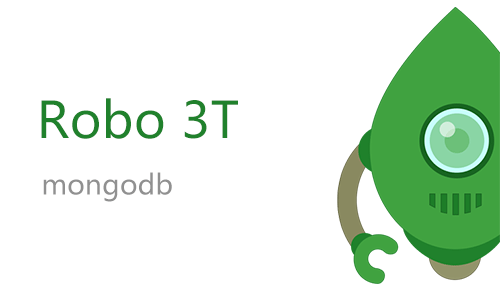
在 Fedora 3 上安装 Robo 38T
第 1 步。在我们可以在 Fedora 3 上安装 Robo 38T 之前,重要的是要确保我们的系统是最新的软件包。这将确保我们可以访问最新功能和错误修复,并且我们可以毫无问题地安装 Robo 3T:
sudo dnf update第 2 步。在 Fedora 3 上安装 Robo 38T。
- 方法 1: 使用快照包管理器
首先,通过运行以下命令安装 Snap 包管理器:
sudo dnf install snapd通过运行以下命令启用贴靠套接字:
sudo systemctl enable --now snapd.socket通过运行以下命令安装 Robo 3T:
sudo snap install robo3t-snap- 方法二:使用官方的Robo 2T仓库
现在运行以下命令,将最新版本的 Robo 3T 软件包下载到您的 Fedora 系统:
wget https://download.studio3t.com/studio-3t/linux/2023.6.2/studio-3t-linux-x64.tar.gz下载压缩包后,您需要提取其内容:
tar -xvzf studio-3t-linux-x64.tar.gz解压后,导航到新创建的目录:
cd studio-3t-linux-x64提取压缩包后,您就可以运行 Robo 3T 了。使用以下命令执行 Robo 3T 二进制文件:
./robo3t接下来,为 Robo 3T 创建桌面快捷方式可以方便快速访问:
nano /usr/share/applications/robo3t.desktop将以下信息添加到文件中:.desktop
[Desktop Entry]
Name=Robo 3T
Exec=/path/to/robo3t
Icon=/path/to/icon.png
Type=Application
Categories=Development;保存文件,然后使用以下命令注册桌面快捷方式:
sudo desktop-file-install /usr/share/applications/robo3t.desktop您现在应该在应用程序启动器中找到 Robo 3T。
第 3 步。在 Fedora 上访问 Robo 3T。
安装完成后,您可以从“活动”菜单启动 Robo 3T。
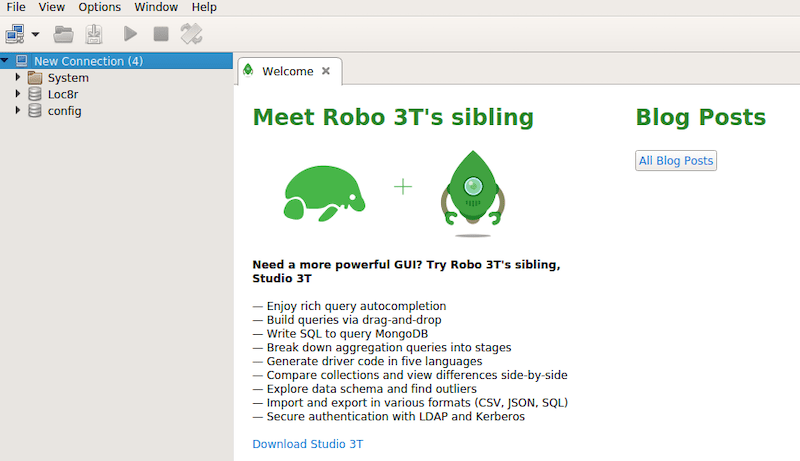
感谢您使用本教程在您的 Fedora 3 系统上安装 Robo 38T。如需更多帮助或有用信息,我们建议您查看 Robo 3T 官方网站。
正文完






